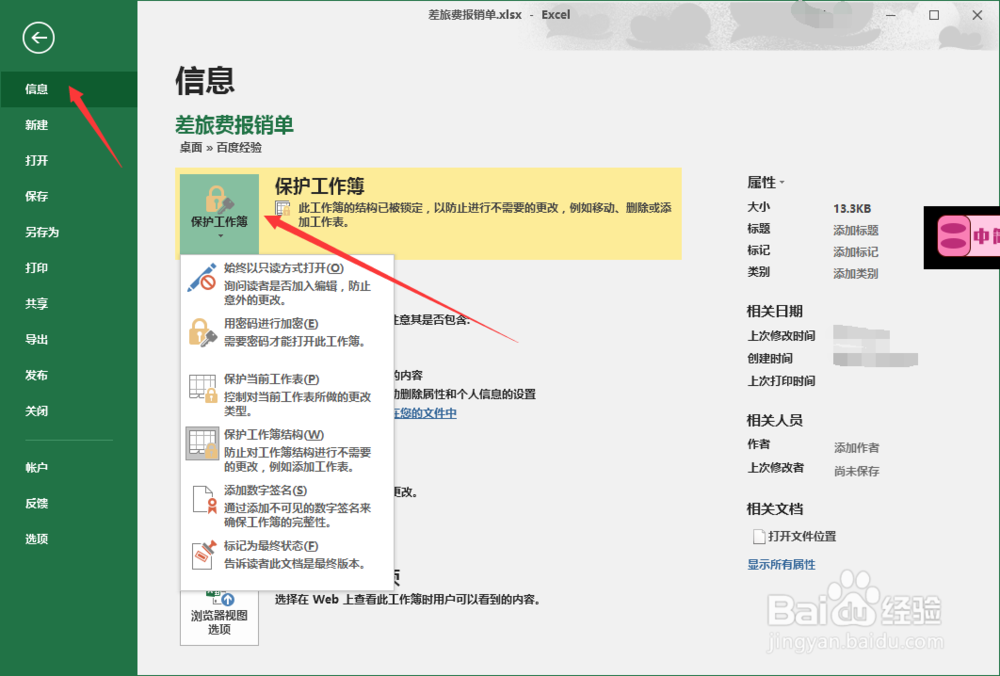Excel如何制作差旅费报销单的表格
1、双击桌面上的excel表格。编辑好自己的数据单据等信息。在右边的登陆上输入自己的账号和密码锂淅铄旰直接登陆或者是注册一个新的账号。
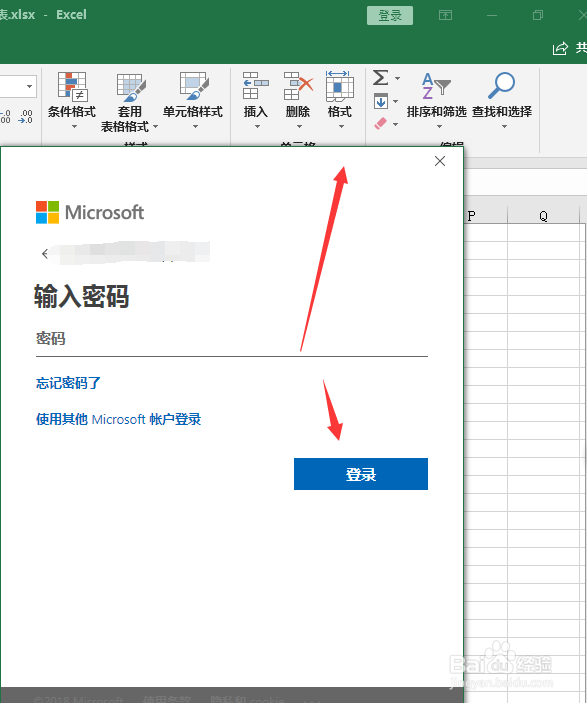
2、选择A19但月份,点击【审阅】选项卡,单机【批注】工作组中【新建批注】按钮。

3、插入批注之后,在批注框中输入自己想要提醒的文本信息,如下图所示,
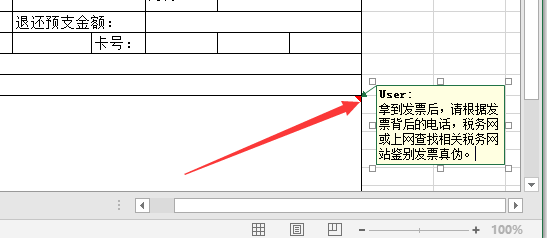
4、选择A19右点击会跳出一个选项框,在选项框内可以选择修改批注和插入批注。
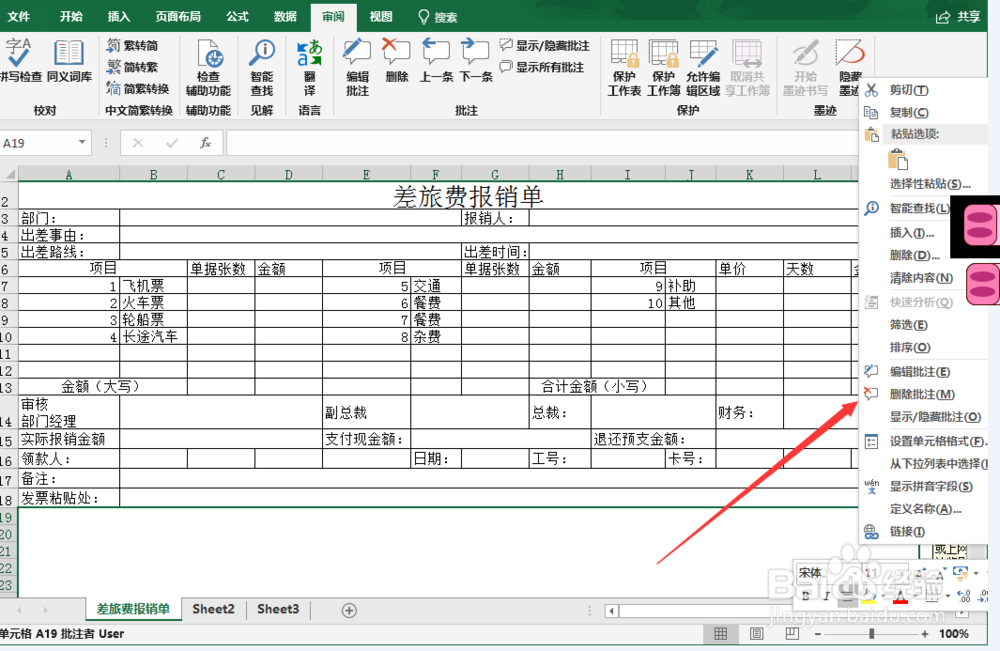
5、执行显示批注的功能在【审阅】里面,点击【审阅】可以看到工作组中有【显示所有批注】按钮和隐藏批注按钮。
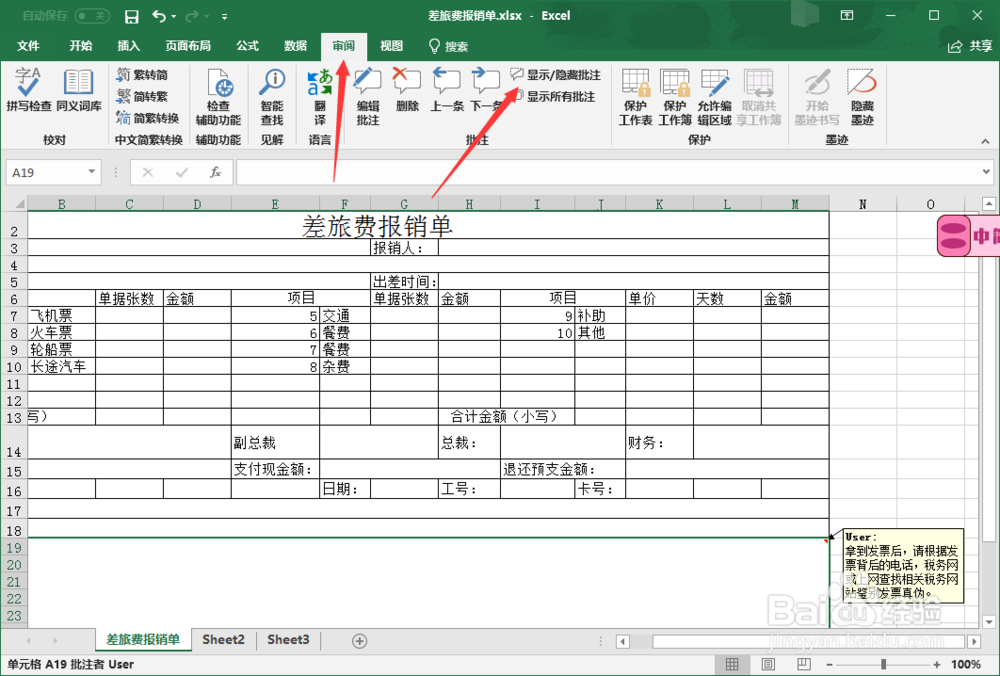
6、在制作表格的时候,为了更方便自己看内容,一般都是把首行的字幕是冻结的。在工具栏中的晃瓿淀眠【视图】选项中找到【冻结窗格】的功能,选择单机【冻结首行】的命令。
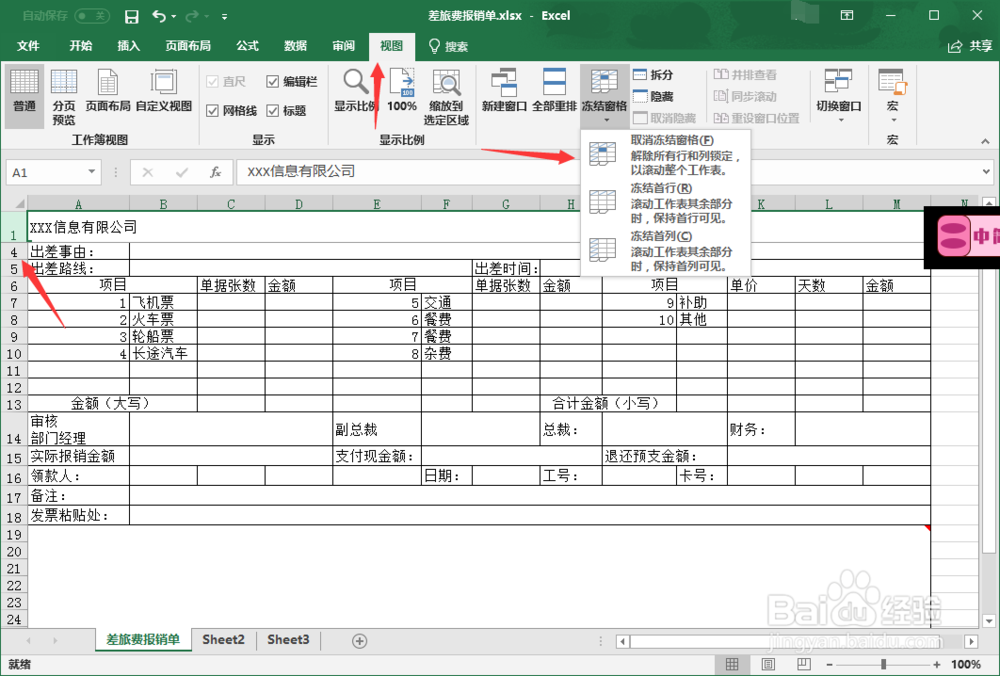
7、为了保护工作商业机密可以直接在表格的【审阅】选项卡里点击【更改】工作组中的【保护工作簿】功能。输入密码。
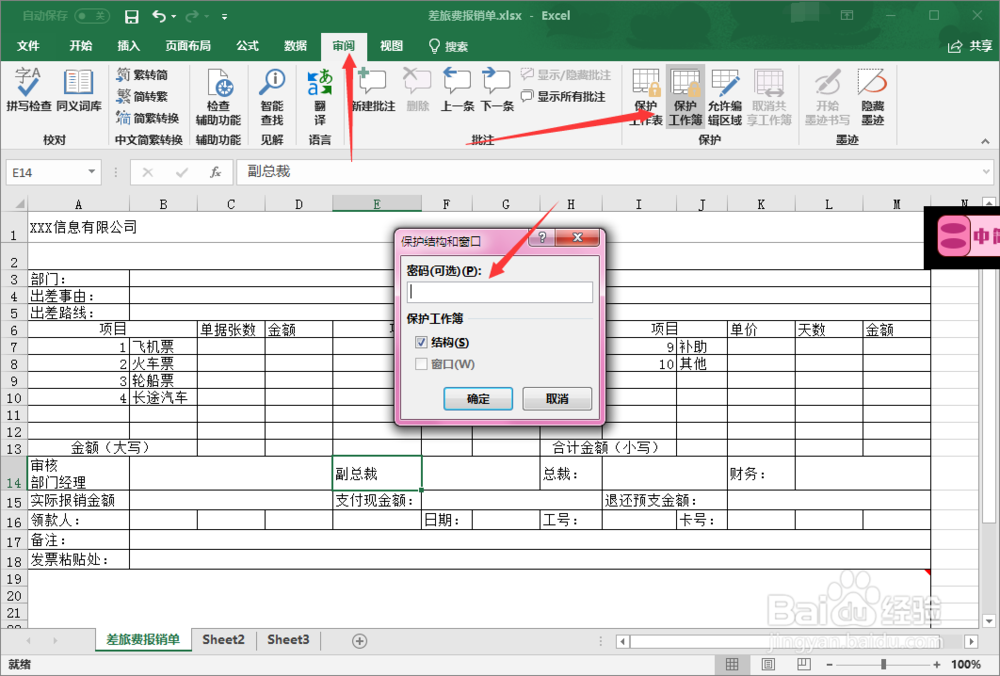
8、在此确认输入密码即可。

9、单击【文件】可以看到信息里面的状态是【保护工作簿。】